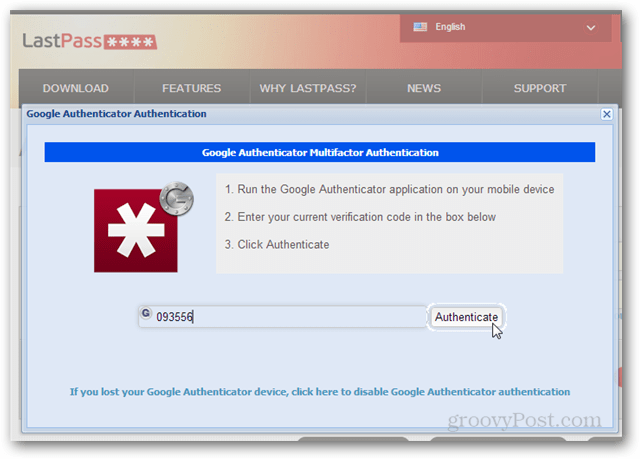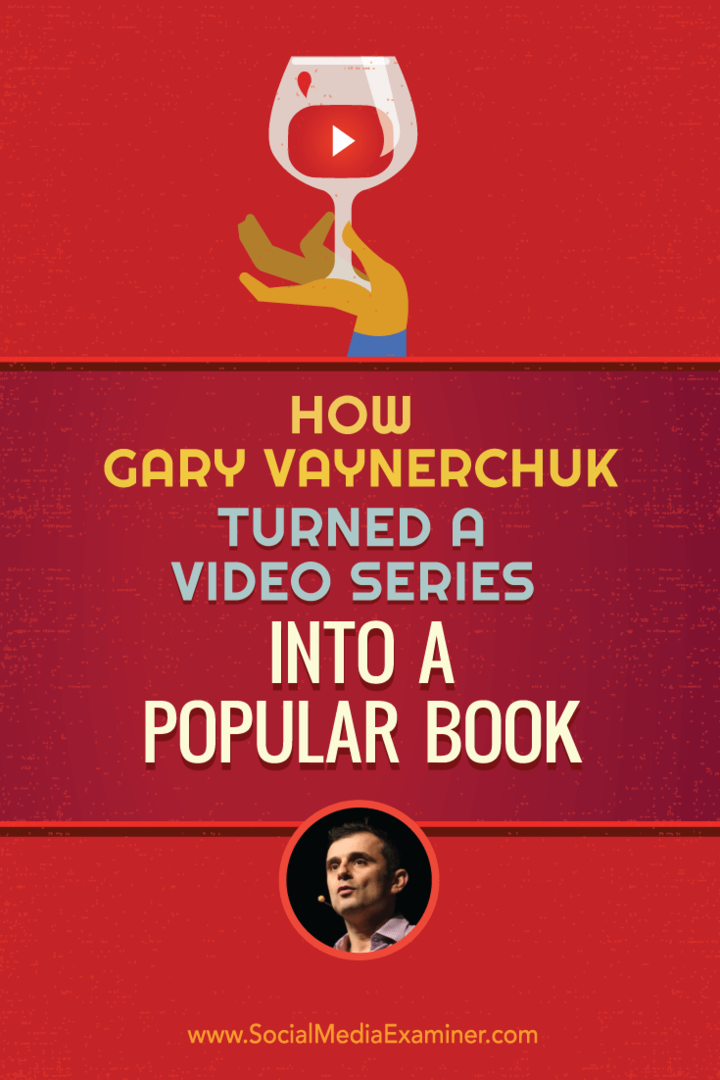Utilizza Google Authenticator per l'autenticazione in due passaggi LastPass
Sicurezza Last Pass / / March 17, 2020
LastPass ora ha il supporto per Google Authenticator. Se hai un dispositivo Android o iOS, questo è un ottimo modo per proteggere il tuo account con un ulteriore livello di protezione.
In un precedente articolo ti abbiamo mostrato come impostare Autenticazione a due fattori per LastPass utilizzando un numero stampabile e una griglia a matrice di lettere. Questa volta useremo un metodo diverso che richiede uno smartphone. Una volta abilitato, nessuno sarà mai in grado di accedere al tuo account LastPass a meno che non disponga di nome utente, password e telefono; senza tutti e tre, non è possibile accedere all'account... nemmeno da te.
La chiave del metodo smartphone è Google Authenticator. Google Authenticator è un'app innovativa che fornisce l'autenticazione a due fattori per più servizi online, incluso Dropbox. Tuttavia, tieni presente che Google Authenticator non è compatibile con il metodo di autenticazione della griglia stampabile, quindi devi utilizzare l'uno o l'altro.
Avrai bisogno dell'app Google Authenticator e di un telefono iOS o Android.
- Scarica Google Authenticator per iOS
- Scarica Google Authenticator per Android
Accedi al tuo account LastPass e fai clic sul pulsante Impostazioni sul lato sinistro del pannello di controllo principale.
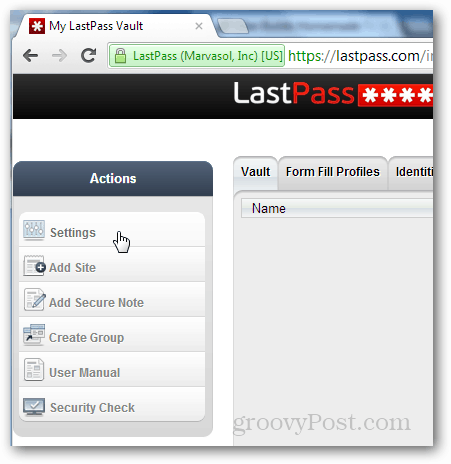
Nella finestra Impostazioni che viene visualizzata, fai clic sulla scheda Google Authenticator. Quindi estrai il tuo iPhone o il tuo telefono Android e carica l'app Google Authenticator.
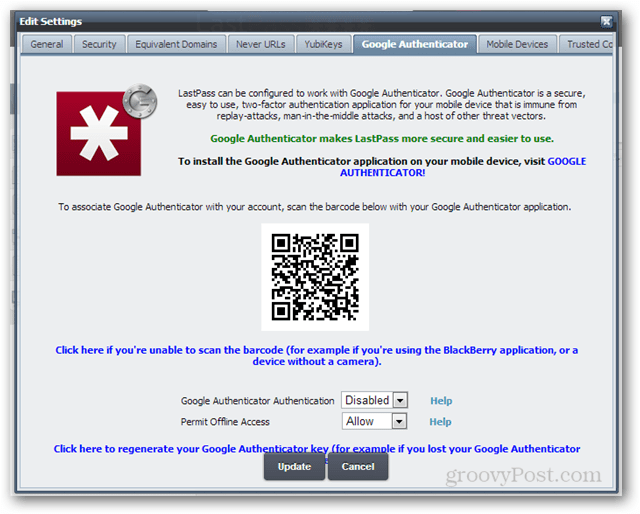
Selezionare per aggiungere un nuovo account, quindi Scansione codice a barre.
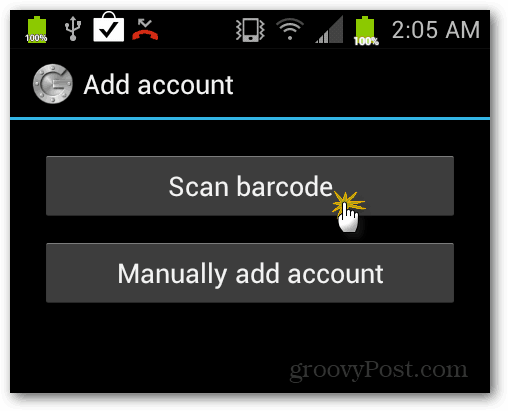
Utilizzare la fotocamera per scansionare il codice QR al centro della pagina Web LastPass. Una volta completato Google Authenticator si sincronizzerà automaticamente con il tuo account LastPass. È piuttosto interessante come funziona, le informazioni necessarie sono appena memorizzate nell'app.
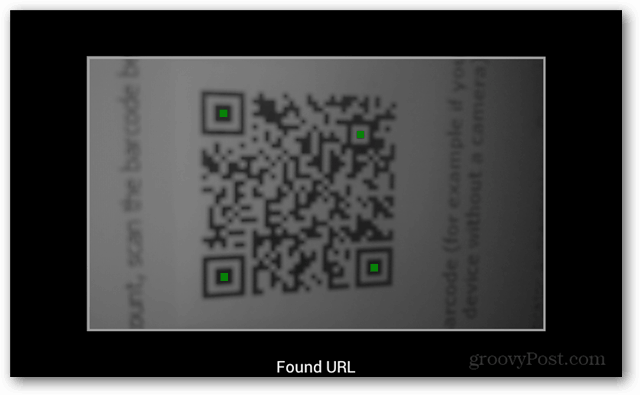
Una volta che il codice QR è stato scansionato correttamente, verrà visualizzato un codice sul telefono Android. Ignora il telefono per un breve momento e torna alla pagina delle impostazioni di LastPass, modifica il menu a discesa su Abilitato per "Autenticazione Google Authenticator".
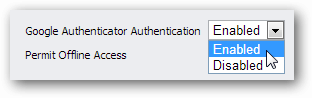
Ora guarda il codice sul telefono e preparati a digitarlo nel sito web.
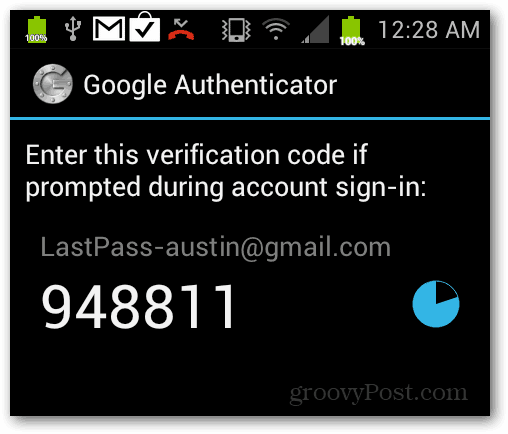
Digitare il codice esattamente come viene mostrato sul telefono quando richiesto dalla pagina Web LastPass. Si noti che il codice cambia ogni minuto, quindi digitarlo rapidamente. Se lo manchi, digita quello nuovo in cui è stato modificato. Una volta inserito, fai clic su OK, quindi fai clic sul pulsante Aggiorna per confermare e salvare le modifiche.
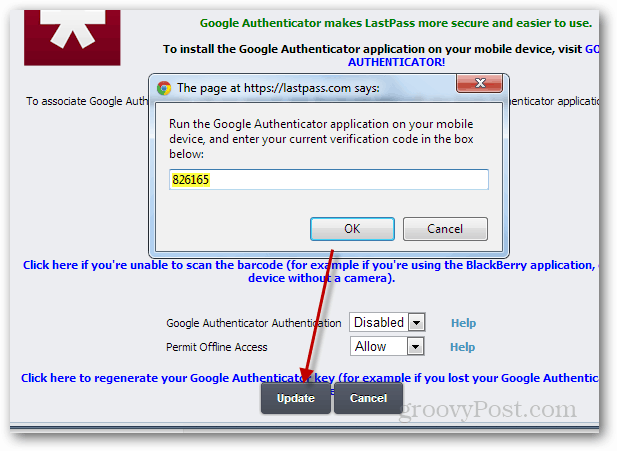
Ora, ogni volta che accedi a LastPass, funzionerà normalmente. Ma dopo aver inserito il nome utente e la password, avrai il passaggio extra sicuro di aprire l'app Google Authenticator sul telefono e digitare il codice sul sito Web.